
Bạn vừa rút iPhone ra khỏi túi thì gặp phải lỗi “iPhone không khả dụng” mà dường như không có giải pháp nào. Vậy tại sao lỗi “iPhone Unavailable” lại xuất hiện? Cách khắc phục và phòng tránh trong tương lai như thế nào? Hãy cùng tìm hiểu qua bài viết này để tìm ra hướng xử lý hiệu quả, nhanh chóng nhé!
1. Lỗi iPhone không khả dụng là gì?
Lỗi màn hình iPhone Unavailable thường xuất hiện sau khi người dùng nhập sai mật mã quá nhiều lần. Đây là một tính năng bảo mật của iPhone nhằm mục đích bảo vệ khỏi người lạ xâm nhập hay cố gắng truy cập vào iPhone của bạn khi thử nhập mật mã quá nhiều lần.
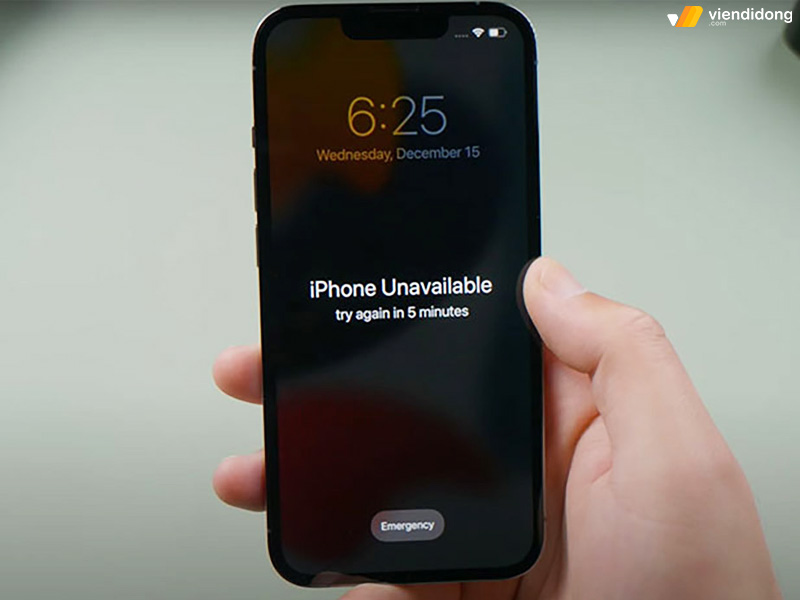
iPhone không khả dụng xuất hiện khi bạn nhập mật mã sai quá nhiều lần
Trong hầu hết các trường hợp, bạn sẽ thấy đồng hồ hẹn giờ bên dưới thông báo. Điều này sẽ cho bạn biết cần phải chờ đợi bao lâu trước khi iPhone cho phép bạn thử lại nhập mật mã. Sau 5 lần thử sai, bộ hẹn giờ được đặt thành 1 phút,, 15 và 60 phút cho mỗi lần thử tiếp theo (nếu trên 5 lần).
Sau 10 lần nhập sai mật khẩu, iPhone của bạn sẽ bị khóa vĩnh viễn cũng như không hiển thị thời gian hẹn giờ.
2. Cách sửa lỗi iPhone Unavailable (iPhone không khả dụng)
2.1. Chờ đợi iPhone khả dụng trở lại
Giả sử điện thoại của bạn hiển thị khoảng thời gian trễ trên màn hình khoá “iPhone không khả dụng”, thì cách đơn giản nhất chính là chờ đợi. Sau khi hết thời gian, bạn sẽ có thể mở khóa iPhone của mình bằng mật mã chính xác.
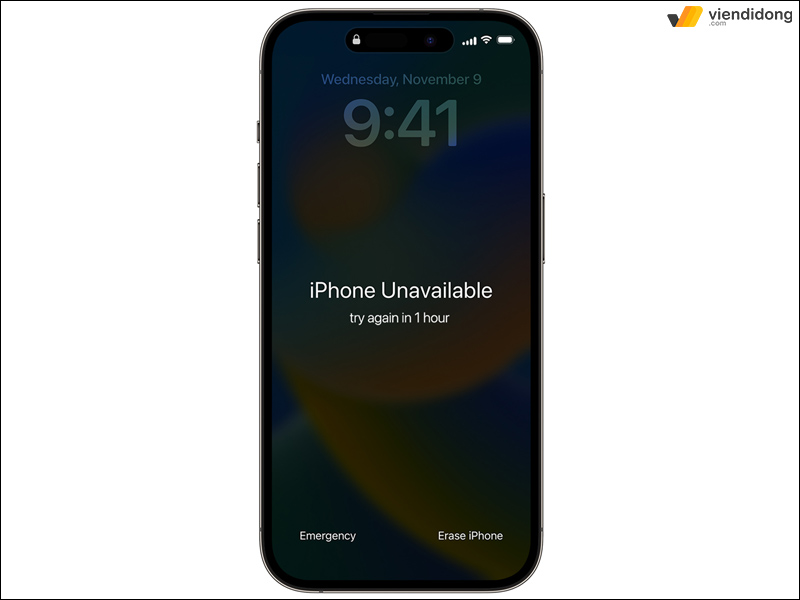
Chờ iPhone hết thời gian khả dụng trở lại
Hãy hết sức cẩn thận khi thực hiện việc này, vì việc nhập sai mật mã sẽ làm tăng thêm bộ đếm thời gian trở lại. Ví dụ: Từ 1 phút lên 5 phút ở lần thử thứ hai. Vì thế, bạn có thể áp dụng thủ thuật mở khóa iPhone mỗi khi quên mật khẩu điện thoại của mình.
2.2. Khôi phục lại iPhone
Nếu không thấy đồng hồ hẹn giờ mà thay vào đó điện thoại của bạn chỉ hiển thị thông báo iPhone không khả dụng, thì có nghĩa là việc chờ đợi sẽ không thể khắc phục sự cố. Lúc này, iPhone của bạn đã bị khóa vĩnh viễn và sẽ cần được xóa lẫn khôi phục lại từ đầu.
- Bạn vẫn có thể gọi các dịch vụ khẩn cấp bằng nút “Khẩn cấp” ở cuối màn hình nếu có nhu cầu.
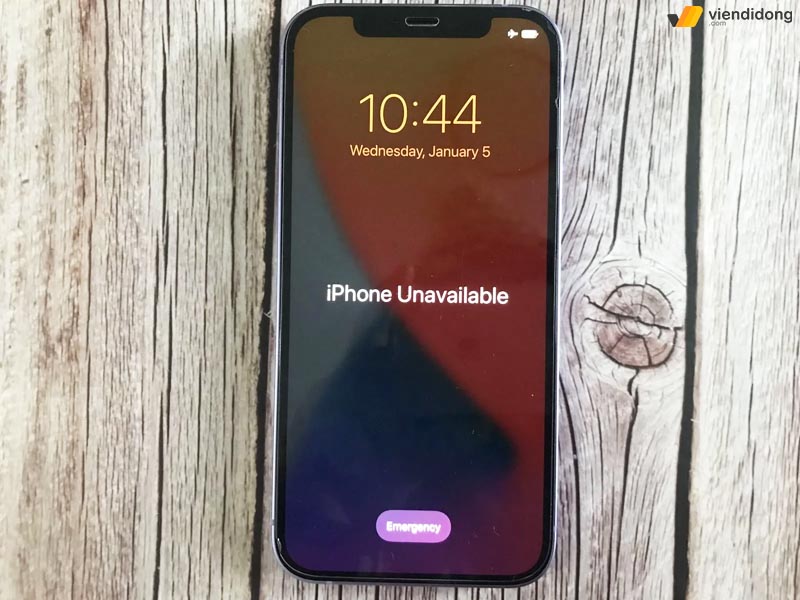
Khôi phục lại iPhone nếu không có đồng hồ hẹn giờ
Ở một số phiên bản iOS sẽ hiển thị nút “Xoá iPhone” ngay trên màn hình khoá để bạn có thể sử dụng và hoàn tất quá trình này. Một khi nhấn vào đó, hãy xác nhận rằng bạn muốn xoá mọi thứ, sau đó nhập Apple ID của mình.
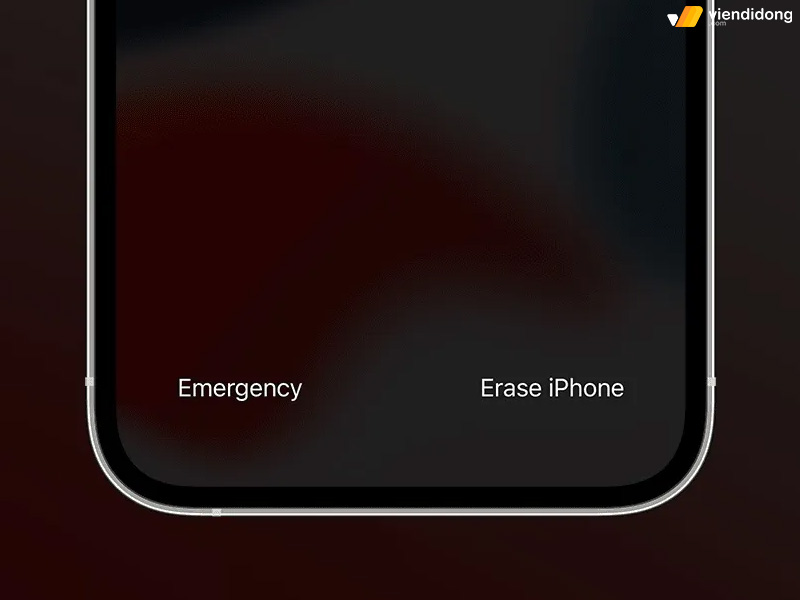
Xoá iPhone để Khôi phục lại thiết bị
Lúc này, iPhone sẽ được đưa về trạng thái cài đặt gốc và bạn cần phải thiết lập lại từ đầu và khôi phục dữ liệu từ bản sao lưu iCloud, macOS hoặc iTunes (Windows). Ngoài ra, bạn có thể kết nối iPhone với máy Mac, tuỳ theo ý muốn.
2.3. Sử dụng phần mềm thứ 3 hỗ trợ
Cuối cùng, có những ứng dụng của bên thứ ba có thể giúp bạn vô hiệu hoá lỗi màn hình “iPhone không khả dụng” với một khoản phí khá đắt. Tuy không thể xác nhận được rằng phương pháp này có thực sự hiệu quả hay không, đặc biệt khi Apple liên tục điều chỉnh phần mềm chạy trên iPhone.
Vì thế, cách tùy chọn an toàn nhất chính là xoá thiết bị của bạn và khôi phục lại từ đầu dựa trên bản sao lưu trước đó.
3. Làm gì để tránh lỗi iPhone Unavailable trong tương lai?
Để tránh sự cố iPhone không khả dụng trong tương lai, hãy đảm bảo rằng bạn không nhập sai mật mã quá nhiều lần. Đôi khi, điều này xảy ra do vô tình lấy điện thoại bị cấn ra khỏi túi hoặc khi bạn đang cầm thiết bị trên tay và thao tác quá nhanh. Thêm vào đó, trẻ con cũng có thể vô tình kích hoạt lỗi màn hình iPhone không khả dụng.
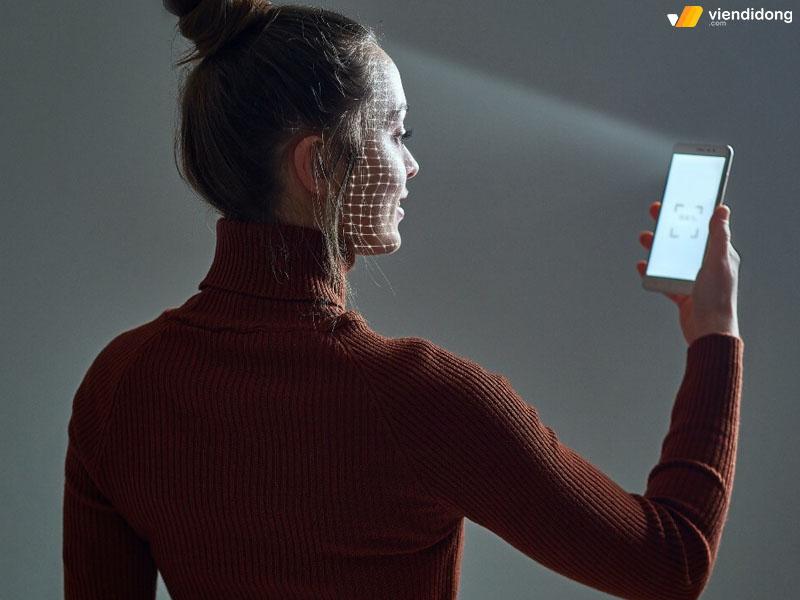
Sử dụng Face ID thay vì nhập mật mã mở khoá
Vì vậy, cách tốt nhất là nên cẩn thận khi nhập mật mã, đảm bảo Face ID đang hoạt động (hoặc quét lại dấu vân tay của bạn nếu bạn sử dụng Touch ID). Nhờ đó, giúp bạn không nhất thiết phải nhập lại mật mã của mình mỗi khi dành hầu hết thời gian mở khóa điện thoại.
Sai lầm này có thể xảy ra và điều an toàn nhất bạn có thể làm là kích hoạt tính năng sao lưu iCloud tự động hoặc thường xuyên sao lưu bằng thủ công bằng macOS hoặc iTunes cho Windows.
4. Tổng kết
Trên đây là toàn bộ thông tin về cách hướng dẫn sửa lỗi màn hình iPhone không khả dụng. Hy vọng bài viết trên sẽ giúp bạn mở khoá iPhone thành công, hạn chế nhập mật mã sai cách và thao tác đúng cách nhé!
Viện Di Động là một hệ thống uy tín, chuyên nghiệp, đáng tin cậy trong các dịch vụ sửa chữa iPhone, Android, máy tính bảng, Laptop Apple Watch, tai nghe,… tại các chi nhánh Tp.HCM, Hà Nội, Đà Nẵng, Bình Dương và Cần Thơ.
Mọi thông tin về dịch vụ xin liên hệ ngay đến tổng đài 1800.6729 (miễn phí) hoặc fanpage Viện Di Động để được tư vấn chi tiết, hỗ trợ xử lý kỹ thuật nhằm đem lại kết quả hài lòng, nhanh chóng và chất lượng nhất.
Xem thêm:
- Cách khắc phục lỗi Face ID không khả dụng trên iPhone đơn giản, nhanh chóng
- Cách sửa camera bị ngược trên iPhone – Tính năng mới không thể bỏ lỡ
- iPhone is Findable là bị gì? Tính năng hữu ích cho người chơi hệ Táo
- 7 cách khắc phục tình trạng màn hình iPhone bị tối vô cùng đơn giản, hiệu quả
Viện Di Động








Bình luận & hỏi đáp